onekey一键还原win7和win10系统
- 分类:Win7 教程 回答于: 2019年06月24日 15:35:00
onekey一键还原也不是万能的,有些比较旧的电脑是无法还原的。毕竟现在硬件也是在不断发展,软件的版本也是在不断进步,有时候没有考虑到旧版软件的兼容也是常有的事情。还有备份了系统之后也不是万无一失,有些软件会破坏备份的文件,这时候就会导致无法还原成功。更多win7教程,尽在小白系统官网。
onekey一键还原工具是一个比较有名的备份还原软件,可以把win10,win7快速备份还原。整个操作还是比较简单的,如果您想要备份当前系统,可以使用这个工具。不过建议在刚刚重装系统之后进行onekey一键备份,因为这样备份的系统才是最纯净的。
方法1:onekey一键备份还原是比较流行的备份还原工具,现在小白教您如何使用这个工具
1-1:首先是下载onekey一键备份还原软件,小编推荐您在这太平洋电脑下载:点击下载 ,下载完之后解压打开onekeyghost.exe文件,操作如下。通过打开的界面我们知道,onekeyghost有备份还原功能

还原win7电脑图解1
1-2:我们使用备份功能,注意备份里面有一些选项,可以选择备份的一些方法,可以操作如下:

onekey电脑图解2
1-3:我们也可以使用还原功能,onekeyghost还原功能和备份功能是差不多的,操作如下:
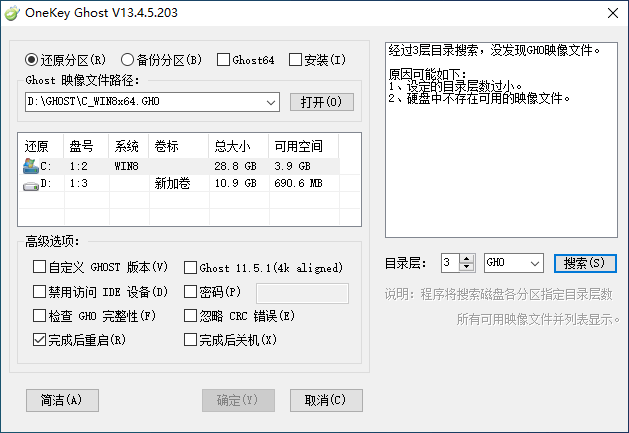
一键还原电脑图解3
以上总结: 整个软件的操作还是非常简单的,只要2步就可以实现备份和还原的效果了,只是备份的时候很长。
方法2:用小白一键重装系统备份还原系统,这个软件有强大的技术支持,可直接在线找到技术服务,让我们重装系统更省心。
2-1:下载好小白一键重装系统工具,可以从 http://www.xiaobaixitong.com 下载这个软件工具,操作如下:

还原win7电脑图解4
2-2:选择备份还原功能,选择要备份的版本,注意这里不仅可以备份当前使用的系统,也可以备份其它的系统

还原win10电脑图解5
2-3:小编在这里学习备份win10系统,操作如下:

onekey电脑图解6
2-4:点击新增备份之后,我们可以选择win10系统备份,然后下一步:

onekey电脑图解7
2-5:当我们点击【开始备份】之后,接下来的操作都是自动的,不用我们去费心,这里会有几次系统重启,我们不用担心,这是系统在自动运行。当备份完毕之后,我们在打开小白,您会发现备份的列表里面有一个系统备份的记录,这就是我们想要的。

onekey电脑图解8
2-6:如果我们想要还原,也可以直接在上面点击【还原按钮】,整个小白系统还原也是自动的,这里就不多说了。
总结: 这篇文章有2种方法来备份还原系统,onekeyghost和小白一键重装系统,onekeyghost只适合备份当前使用的系统,例如您当前使用的系统是win7,onekey只能备份win7,还原也是只能还原win7,并且没有技术支持。 小白一键重装系统能备份所有的系统,例如您当前的系统是win7,小白也能给您备一个win10出来,并且有技术支持,可以随时找到技术帮您重装系统。所以小编还是建议您使用小白一键重装系统来备份系统。
 有用
26
有用
26


 小白系统
小白系统


 1000
1000 1000
1000 1000
1000 1000
1000 1000
1000 1000
1000 1000
1000 1000
1000 1000
1000 1000
1000猜您喜欢
- windows7的激活码怎么激活2022/10/29
- 开机慢怎么解决,小编教你开机慢怎么解..2018/08/06
- win7系统损坏怎么修复的小白教程..2022/02/13
- 教你win10怎么装回win7系统2021/03/09
- 解答电脑蓝屏怎么办2018/12/08
- 电脑怎么重装系统win7比较简单..2022/04/16
相关推荐
- 戴尔电脑重装系统步骤win7重装教程..2023/04/28
- srt文件,小编教你怎么打开srt文件..2018/06/27
- WIN7进入安全模式的方法介绍..2021/12/25
- 台式电脑win7系统重装步骤图解..2022/01/04
- windows7系统还原方法2022/07/10
- win7系统还原的步骤教程详解..2021/05/25

















